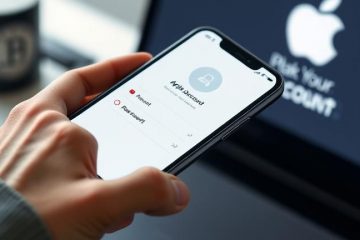Η πώληση του παλιού σας Macbook και η αντικατάστασή του με έναν νέο υπολογιστή είναι πάντα μια αρκετά συναρπαστική στιγμή. Γνωρίζετε όμως ότι δεν μπορείτε απλώς να δώσετε το Mac σας χωρίς να διατηρήσετε το πρότυπο ασφαλείας σας και να κάνετε μερικές ριζικές ενέργειες;
Πριν πουλήσετε οποιονδήποτε υπολογιστή, πρέπει να είστε σίγουροι ότι όλα τα δεδομένα σας έχουν διαγραφεί από το σύστημα.. Επίσης, δεν πρέπει να ξεχάσετε να αποσυνδεθείτε από το Apple ID σας και από οποιονδήποτε άλλο συνδεδεμένο λογαριασμό, για αυτό το θέμα.
Αλλά αυτή είναι μόνο η κορυφή του παγόβουνου, καθώς υπάρχουν πολλά ακόμη πράγματα που πρέπει να γίνετε. πριν πουλήσετε το Macbook σας.
Τι πρέπει να κάνετε πριν πουλήσετε το MacBook σας
Ακολουθούν τα βήματα που μπορείτε να ακολουθήσετε για να διασφαλίσετε ότι ο υπολογιστής σας είναι έτοιμος να εξαντληθεί. Αυτά τα βήματα προορίζονται κυρίως για την προστασία του απορρήτου των πληροφοριών σας, αλλά θα κάνουν επίσης το Macbook σας έτοιμο για αγορά από τον αγοραστή.
Δημιουργήστε αντίγραφα ασφαλείας των σημαντικών αρχείων σας
Το πρώτο πράγμα που πρέπει να κάνετε πριν Η πώληση του Macbook σας είναι η δημιουργία αντιγράφων ασφαλείας τυχόν σημαντικών αρχείων στον υπολογιστή σας. Μπορείτε να το κάνετε αντιγράφοντας χειροκίνητα κάθε αρχείο σε μια εξωτερική μονάδα δίσκου ή μπορείτε να αφήσετε τον υπολογιστή σας να το κάνει αυτόματα για εσάς χρησιμοποιώντας την εφαρμογή Time Machine.
Το Time Machine είναι μια ενσωματωμένη εφαρμογή Mac που στοχεύει να δημιουργήστε αντίγραφα ασφαλείας των αρχείων του συστήματός σας αυτόματα με ωριαία, ημερήσια ή εβδομαδιαία τρόπο. Μπορείτε να προσπελάσετε από τις Προτιμήσεις συστήματος και δείτε πώς μπορείτε να το χρησιμοποιήσετε:
Συνδέστε τον εξωτερικό σκληρό σας δίσκο. Από τη γραμμή μενού, κάντε κλικ στο Apple > Προτιμήσεις συστήματος
strong>. Στη συνέχεια, κάντε κλικ στο Time Machine. Τώρα, Επιλέξτε Backup Disk.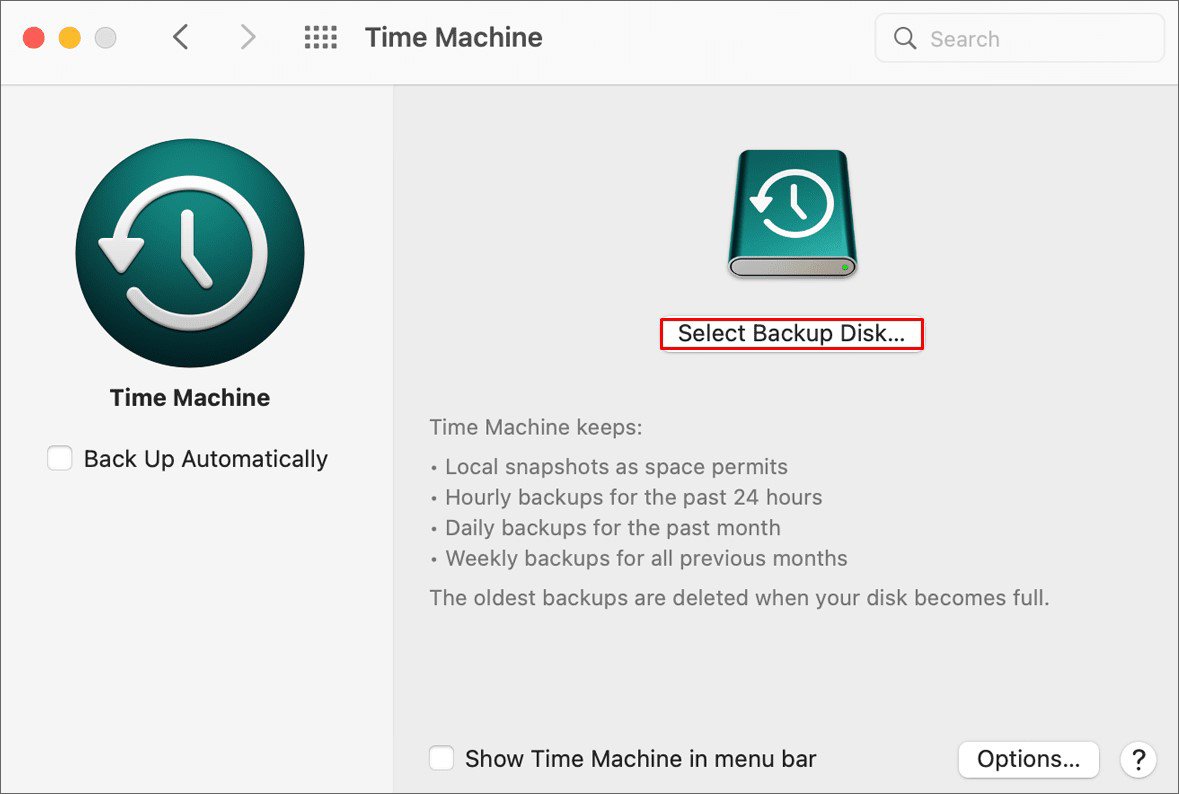
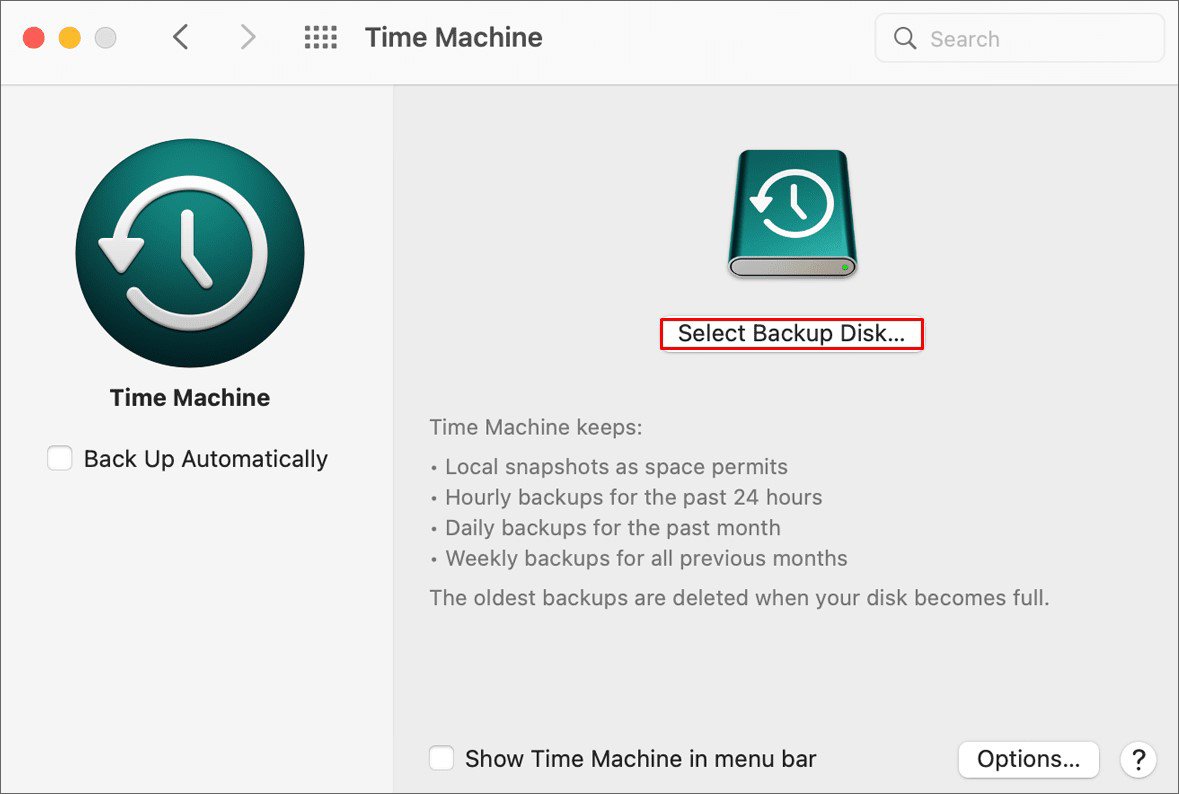 Επιλέξτε την εξωτερική σας μονάδα δίσκου από τη λίστα. Εάν σας ζητηθεί, επιλέξτε Διαγραφή της μονάδας δίσκου σας επίσης. Έχετε το επιλογή Κρυπτογράφηση και των αντιγράφων ασφαλείας σας. Και αν επιλέξετε αυτήν τη δυνατότητα, ορίστε έναν νέο κωδικό πρόσβασης για πρόσβαση στα αντίγραφα ασφαλείας σας. Περιμένετε μέχρι να ολοκληρωθεί πλήρως η διαδικασία.
Επιλέξτε την εξωτερική σας μονάδα δίσκου από τη λίστα. Εάν σας ζητηθεί, επιλέξτε Διαγραφή της μονάδας δίσκου σας επίσης. Έχετε το επιλογή Κρυπτογράφηση και των αντιγράφων ασφαλείας σας. Και αν επιλέξετε αυτήν τη δυνατότητα, ορίστε έναν νέο κωδικό πρόσβασης για πρόσβαση στα αντίγραφα ασφαλείας σας. Περιμένετε μέχρι να ολοκληρωθεί πλήρως η διαδικασία.
Επαναφέρετε τη μονάδα Bluetooth
Είναι καλύτερα να διαγράψετε τυχόν συζευγμένες συσκευές Bluetooth και προσαρμοσμένες ρυθμίσεις Bluetooth προτού πουλήσετε το Macbook σας. Έτσι, όταν επαναφέρετε τη μονάδα Bluetooth, όλες οι ρυθμίσεις που σχετίζονται με το Bluetooth επανέρχονται στις προεπιλεγμένες ρυθμίσεις. Όλες οι συζευγμένες συσκευές είναι επίσης αποσυνδεδεμένες.
Πατήστε Command + Space για να ανοίξετε το Spotlight. Αναζητήστε και μεταβείτε στο Τερματικό.Πληκτρολογήστε την ακόλουθη εντολή:
sudo pkill bluetoothd 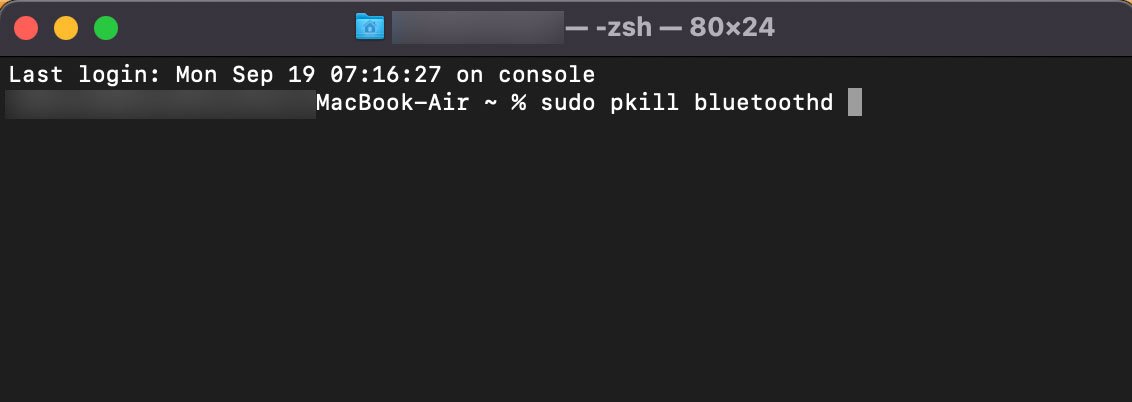
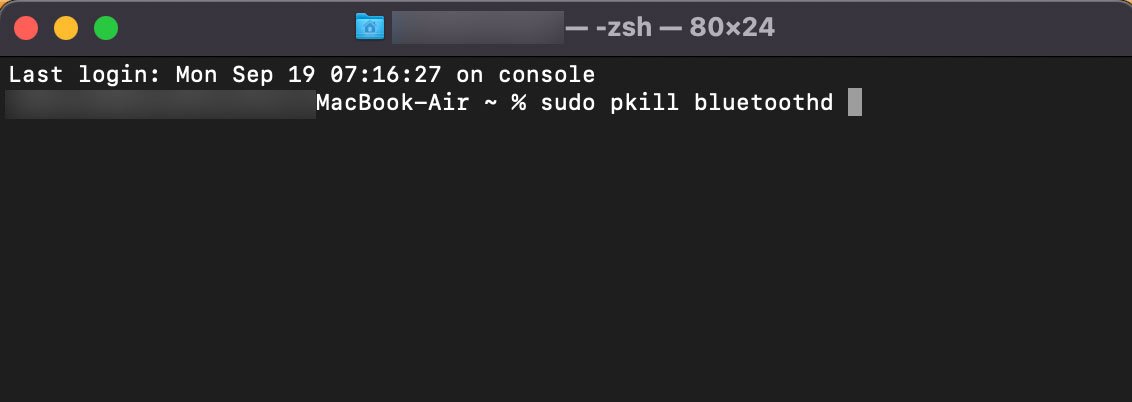 Τέλος, πληκτρολογήστε exit για έξοδο από το Τερματικό.
Τέλος, πληκτρολογήστε exit για έξοδο από το Τερματικό.
Έξοδος από οποιονδήποτε συνδεδεμένο λογαριασμό
Είναι σημαντικό να αποσυνδεθείτε από το Apple ID και το iMessage πριν πουλήσετε τον υπολογιστή σας. Αυτό θα εμποδίσει τον αγοραστή να έχει πρόσβαση σε οποιοδήποτε συγχρονισμένο περιεχόμενο, προστατεύοντας τελικά το απόρρητό σας και διατήρηση της ασφάλειας των πληροφοριών σας.
Από τη γραμμή μενού, κάντε κλικ στο Apple > Προτιμήσεις συστήματος. Κάντε κλικ στο Apple ID σας. Επιλέξτε strong>Επισκόπηση από την πλαϊνή γραμμή.Αποσύνδεση από το Apple ID σας.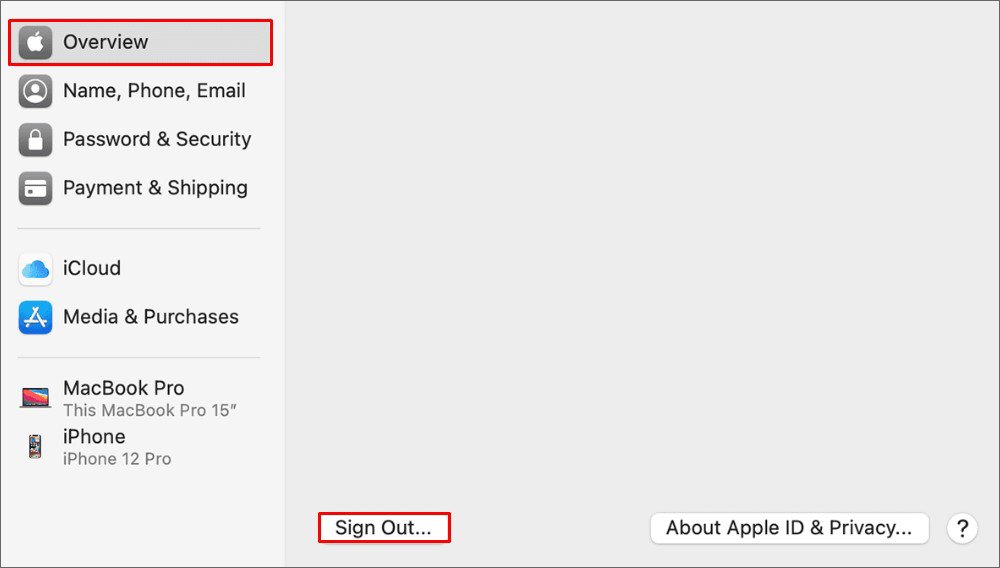
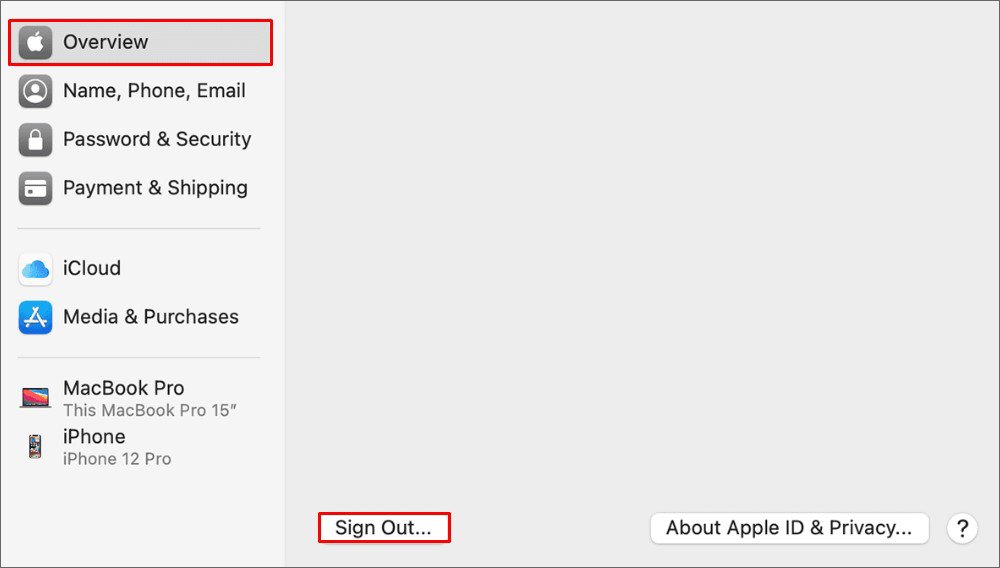
Μόλις αποσυνδεθείτε από το Apple ID σας, ακολουθήστε αυτές τις μεθόδους για να αποσυνδεθείτε από το iMessage και το FaceTime.
Ανοίξτε τα Μηνύματα. .Από τη γραμμή μενού της εφαρμογής, μεταβείτε στο Μηνύματα > Προτιμήσεις. Πλοηγηθείτε t o την καρτέλα iMessage . Στη συνέχεια, Αποσύνδεση.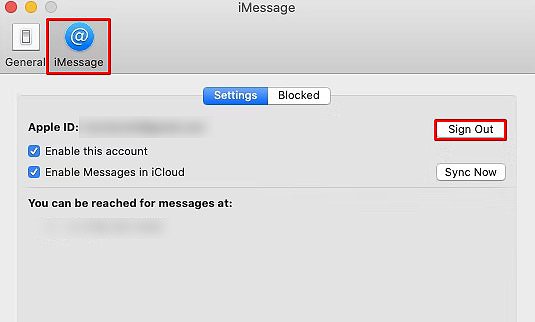
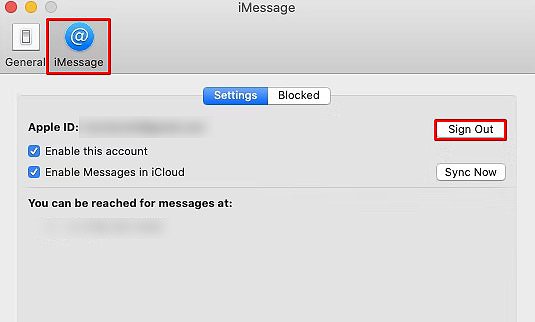 Τώρα, ανοίξτε το FaceTime. Από τη γραμμή μενού της εφαρμογής, μεταβείτε στις FaceTime > Προτιμήσεις strong>.Μεταβείτε στις Ρυθμίσεις. Τέλος, Αποσύνδεση.
Τώρα, ανοίξτε το FaceTime. Από τη γραμμή μενού της εφαρμογής, μεταβείτε στις FaceTime > Προτιμήσεις strong>.Μεταβείτε στις Ρυθμίσεις. Τέλος, Αποσύνδεση.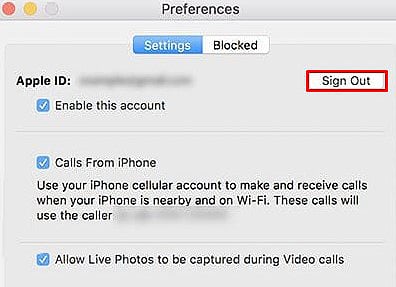
Κατάργηση εξουσιοδότησης του Macbook σας
Μπορείτε να εξουσιοδοτήσετε έως και 5 συσκευές ανά AppleID για σύζευξη των συσκευών σας με το Apple Music. Αυτό σημαίνει ότι με το ίδιο Apple ID, μπορείτε να χρησιμοποιήσετε ταυτόχρονα το Apple Music σε 5 συσκευές. Ωστόσο, εάν το Macbook σας είναι μία από αυτές τις εξουσιοδοτημένες συσκευές, βεβαιωθείτε ότι έχετε καταργήσει την εξουσιοδότηση από την Apple Music πριν το πουλήσετε.
Ανοίξτε τη Μουσική στο Macbook σας. Κάντε κλικ στην επιλογή Λογαριασμός στη γραμμή μενού της εφαρμογής. Στη συνέχεια, κάντε κλικ στο Εξουσιοδοτήσεις > Κατάργηση εξουσιοδότησης αυτού του υπολογιστή.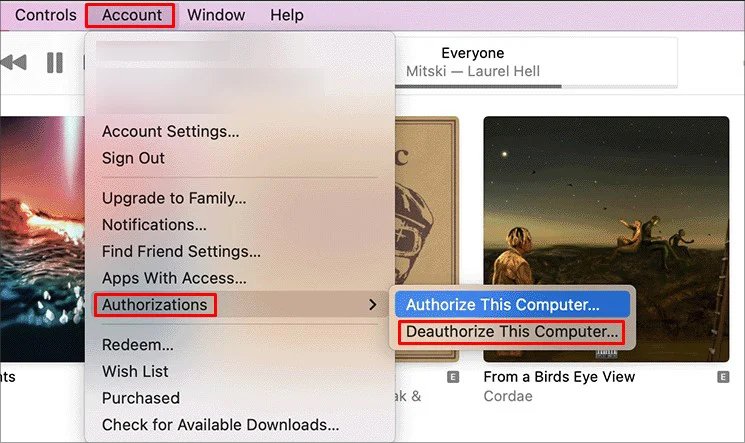
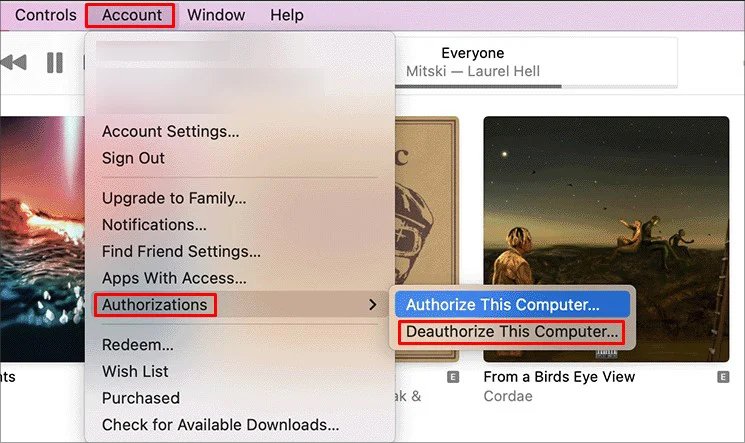
Επαναφορά NVRAM
Για περαιτέρω εκκαθάριση των δεδομένων, των προσαρμοσμένων ρυθμίσεων και των εξατομικευμένων διαμορφώσεων, μπορείτε να επαναφέρετε τη NVRAM. Η NVRAM αποθηκεύει όλες τις πληροφορίες που σχετίζονται με το λογισμικό και τη διεπαφή λογισμικού. Επίσης, τα δεδομένα που αποθηκεύονται στο NVRAM δεν είναι πτητικά στη φύση τους. δηλαδή δεν σβήνονται όταν είναι απενεργοποιημένο. Επομένως, πρέπει να επαναφέρετε με μη αυτόματο τρόπο τη NVRAM για να διαγράψετε όλα τα δεδομένα μέσα σε αυτήν.
Οι Mac της Apple Silicon έχουν ενσωματωμένη μια δυνατότητα όπου η NVRAM επαναφέρεται αυτόματα μετά από κάθε εκκίνηση του συστήματος. Αλλά για υπολογιστές Intel Mac,
Τερματισμός. Πατήστε Power για να ενεργοποιήσετε τον υπολογιστή σας. Στη συνέχεια, αρχίστε αμέσως να κρατάτε πατημένο το πλήκτρο Command + Option + P+ R.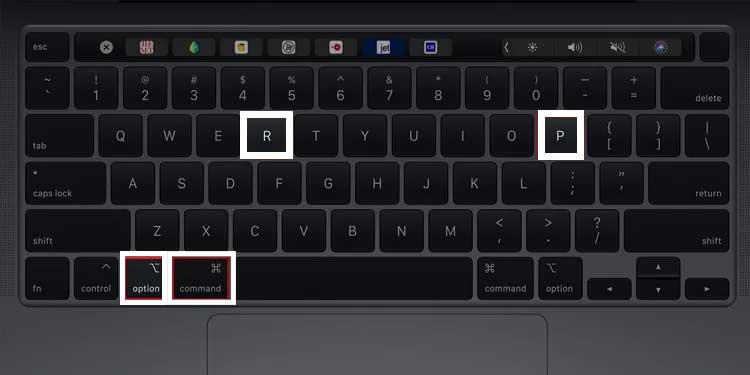
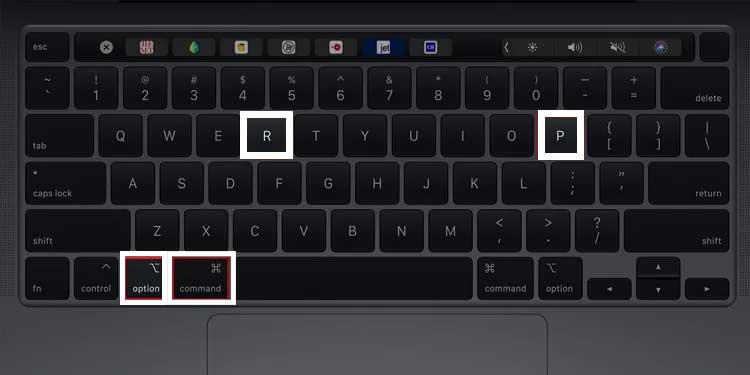 Συνεχίστε να κρατάτε αυτά τα πλήκτρα για περίπου 20 δευτερόλεπτα ή μέχρι να ολοκληρωθεί το σύστημα ξεκινάει.
Συνεχίστε να κρατάτε αυτά τα πλήκτρα για περίπου 20 δευτερόλεπτα ή μέχρι να ολοκληρωθεί το σύστημα ξεκινάει.
Μορφοποίηση του υπολογιστή σας
Η διαγραφή του υπολογιστή σας πριν από την πώληση είναι ένα σημαντικό βήμα που δεν πρέπει να χάσετε. Αυτό συμβαίνει επειδή τα περισσότερα από τα δεδομένα, τα email και τα προσωπικά σας αρχεία αποθηκεύονται και συγχρονίζονται στον υπολογιστή σας. Επομένως, η εκκαθάριση και η μορφοποίηση του συστήματός σας είναι απαραίτητη εάν θέλετε να το πουλήσετε στο εγγύς μέλλον.
Ωστόσο, προτού το κάνουμε, ας απενεργοποιήσουμε την επιλογή FileVault από τις Προτιμήσεις συστήματος. Το FileVault κρυπτογραφεί τα δεδομένα σας για να τα προστατεύει από ανεπιθύμητους χρήστες. Ωστόσο, καθώς πρόκειται να μορφοποιήσουμε τον υπολογιστή, η απενεργοποίηση αυτής της δυνατότητας κρυπτογράφησης εκ των προτέρων θα ήταν ο καλύτερος τρόπος.
Από τη γραμμή μενού, μεταβείτε στις Προτιμήσεις συστήματος Apple > Προτιμήσεις συστήματος. .Κάντε κλικ στην επιλογή Ασφάλεια και απόρρητο. Μεταβείτε στην καρτέλα FileVault . Στη συνέχεια, Απενεργοποιήστε το FileVault.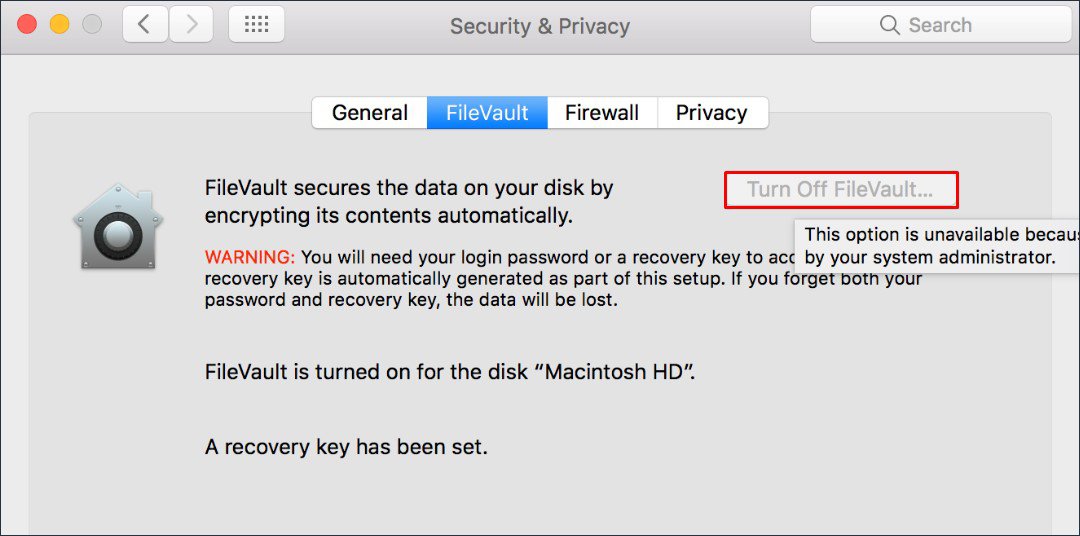
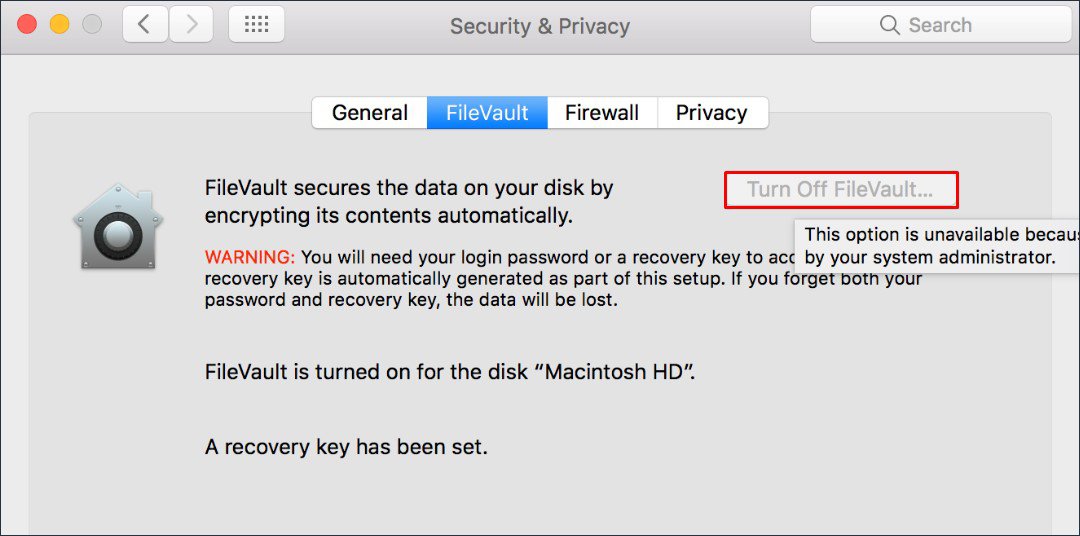
Μόλις το κάνετε αυτό, ακολουθήστε τα βήματα που εμφανίζονται παρακάτω για να μορφοποιήσετε τον υπολογιστή σας και να διαγράψετε τη μονάδα δίσκου.
Πατήστε Command + Space για να ανοίξετε το Spotlight. Αναζητήστε και μεταβείτε στο Disk Utility. Από την αριστερή πλαϊνή γραμμή, κάντε κλικ στην κύρια μονάδα δίσκου του Mac σας.
>Συνήθως ονομάζεται Macintosh HD. Στη συνέχεια, από τη γραμμή κορδέλας, κάντε κλικ στο Διαγραφή.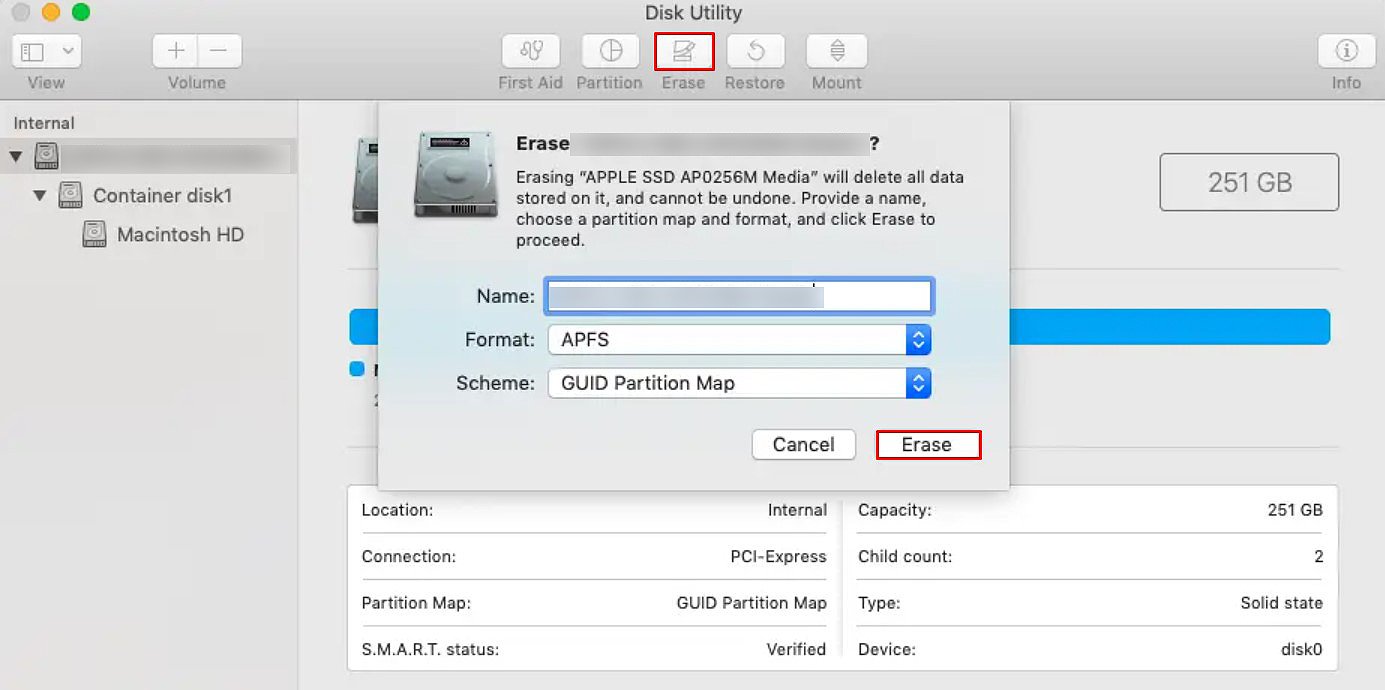
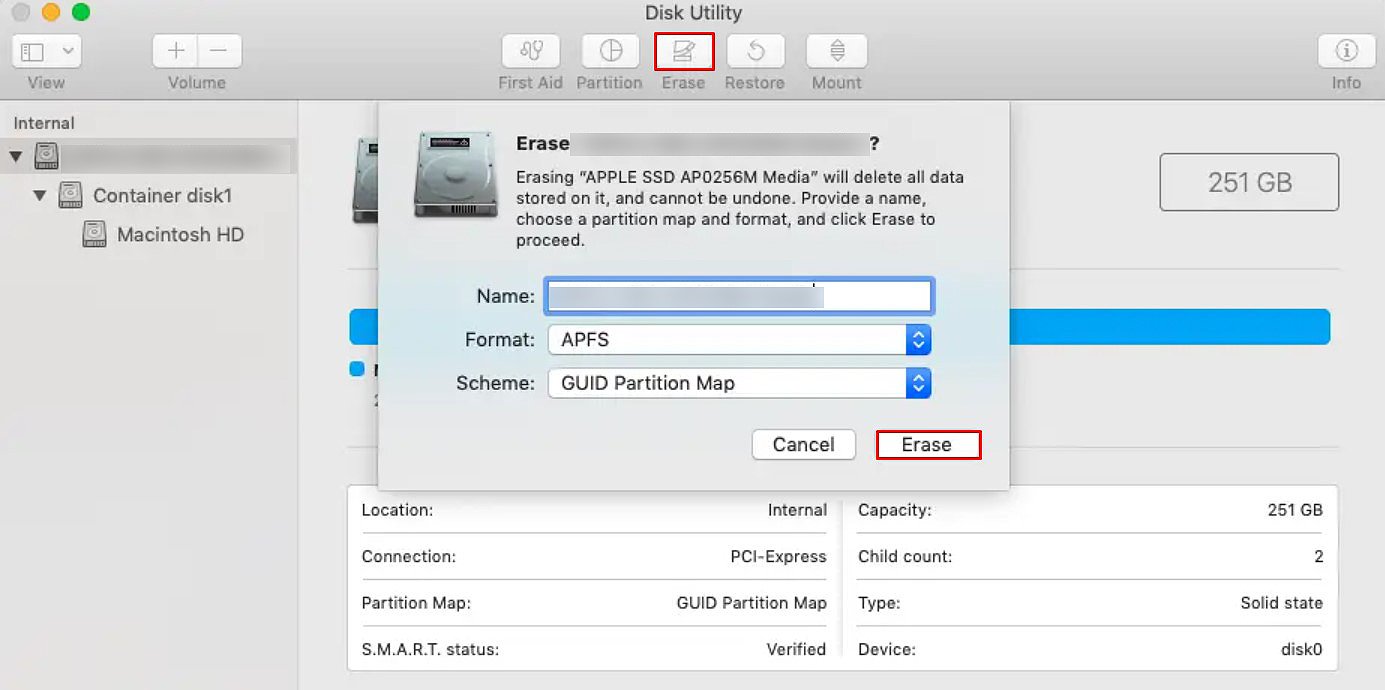 Επιλέξτε ένα νέο όνομα για τη μονάδα δίσκου σας και επιλέξτε μια μορφή για να διαγράψετε τη μονάδα δίσκου. Στη συνέχεια, κάντε κλικ στο Διαγραφή.Εάν λάβετε μηνύματα προτροπής, αποδεχτείτε το μήνυμα και Διαγράψτε τη συσκευή σας.
Επιλέξτε ένα νέο όνομα για τη μονάδα δίσκου σας και επιλέξτε μια μορφή για να διαγράψετε τη μονάδα δίσκου. Στη συνέχεια, κάντε κλικ στο Διαγραφή.Εάν λάβετε μηνύματα προτροπής, αποδεχτείτε το μήνυμα και Διαγράψτε τη συσκευή σας.
Κατάργηση του Mac ως αξιόπιστης συσκευής Apple
Όποτε συνδέεστε σε μια συσκευή Apple χρησιμοποιώντας το Apple ID σας, η συγκεκριμένη συσκευή θα αποθηκεύεται ως αξιόπιστο σύστημα. Επομένως, προτού πουλήσετε τον υπολογιστή σας, πρέπει να βεβαιωθείτε ότι δεν υπάρχει σε αυτήν τη λίστα αξιόπιστων συσκευών. Με αυτόν τον τρόπο δεν θα επιτρέπεται η αποστολή κωδικών επαλήθευσης στο συγκεκριμένο σύστημα. Ωστόσο, για αυτό, θα χρειαστείτε μια ξεχωριστή συσκευή Apple.
Συνδεθείτε στο iDevice σας. Ας πάρουμε για παράδειγμα το iPhone. Ανοίξτε τις Ρυθμίσεις. Κάντε κλικ στο προφίλ σας. Εδώ, θα δείτε μια λίστα με αξιόπιστες συσκευές Apple.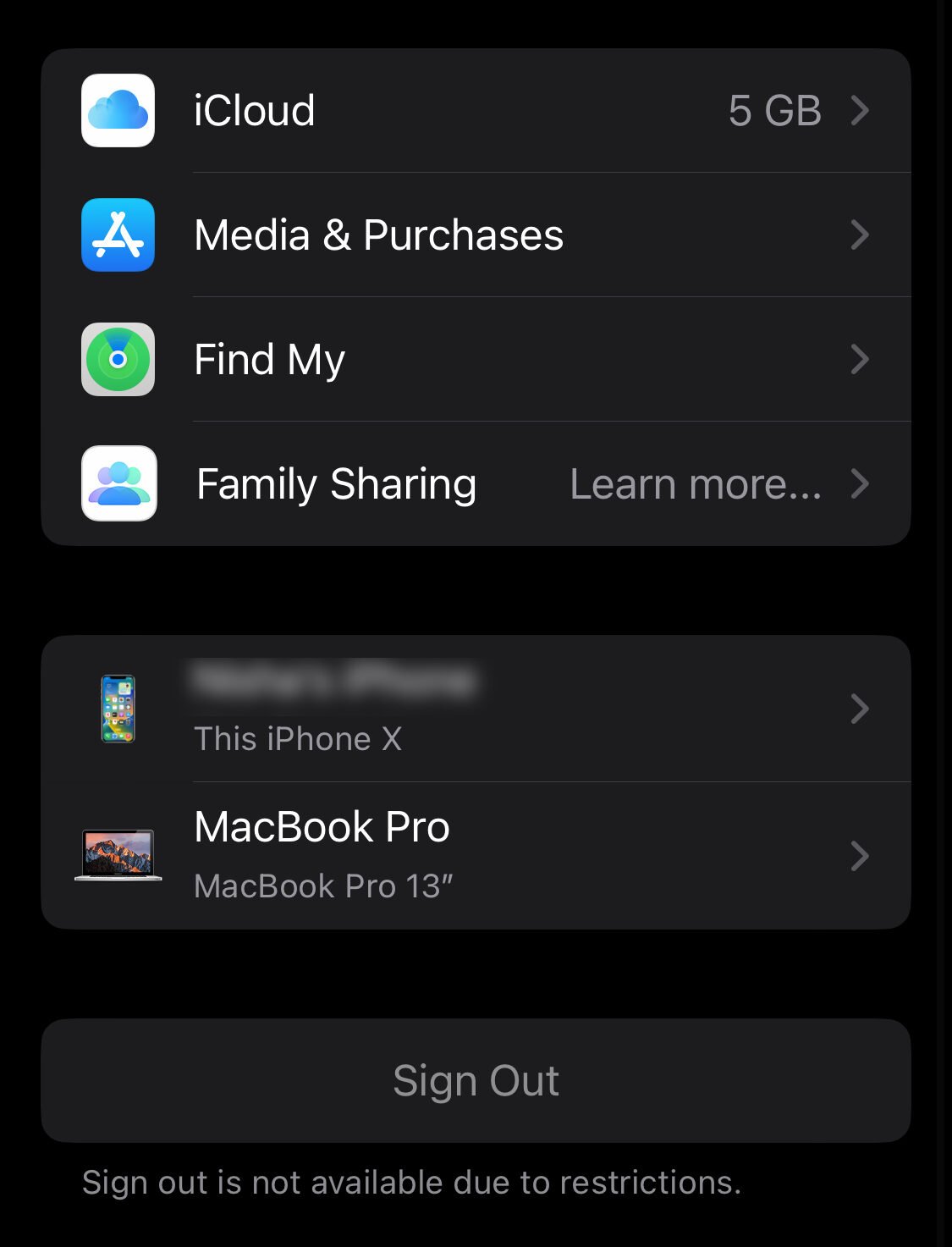
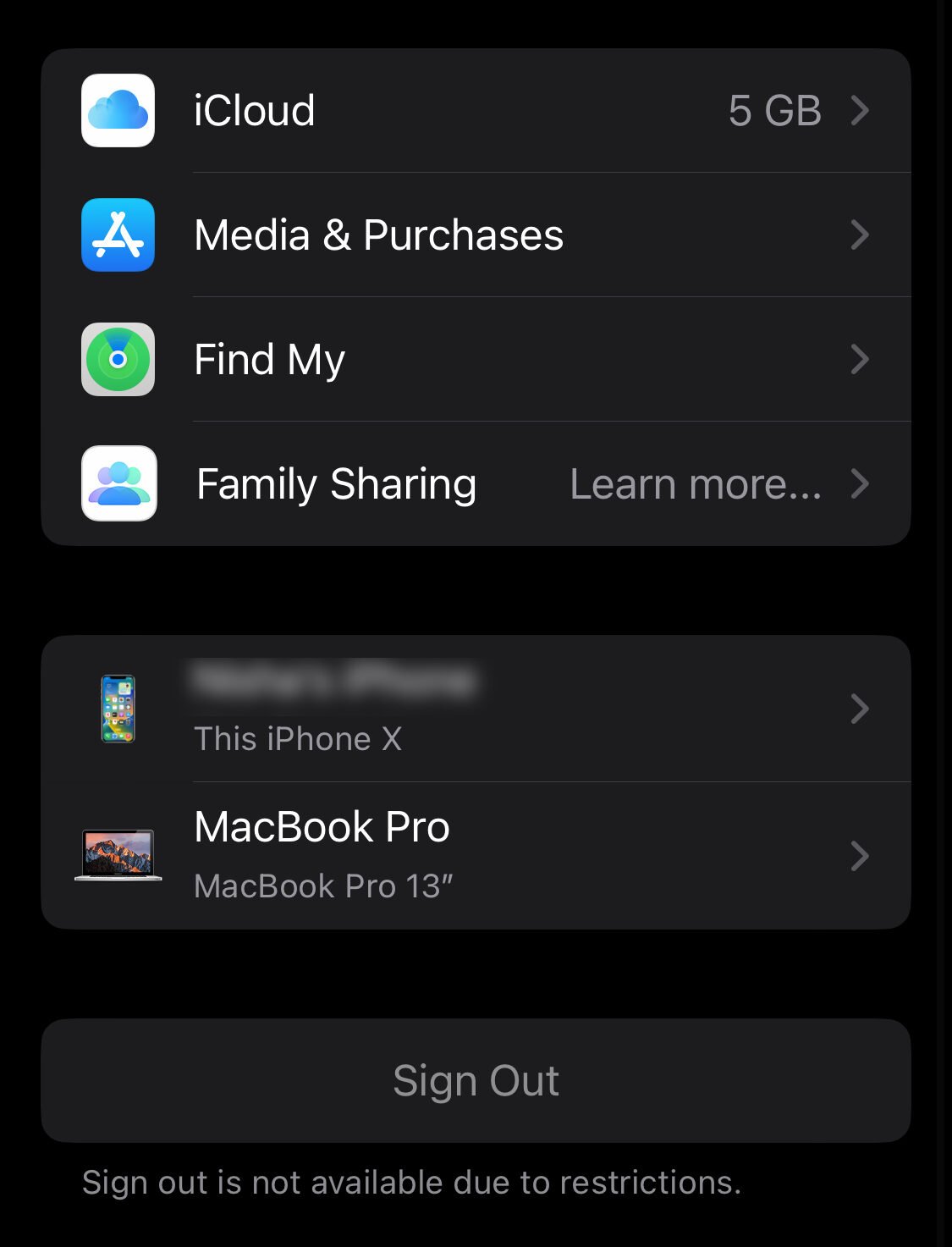 Κάντε κλικ στο Macbook σας. Στη συνέχεια, Κατάργηση από τον λογαριασμό.
Κάντε κλικ στο Macbook σας. Στη συνέχεια, Κατάργηση από τον λογαριασμό.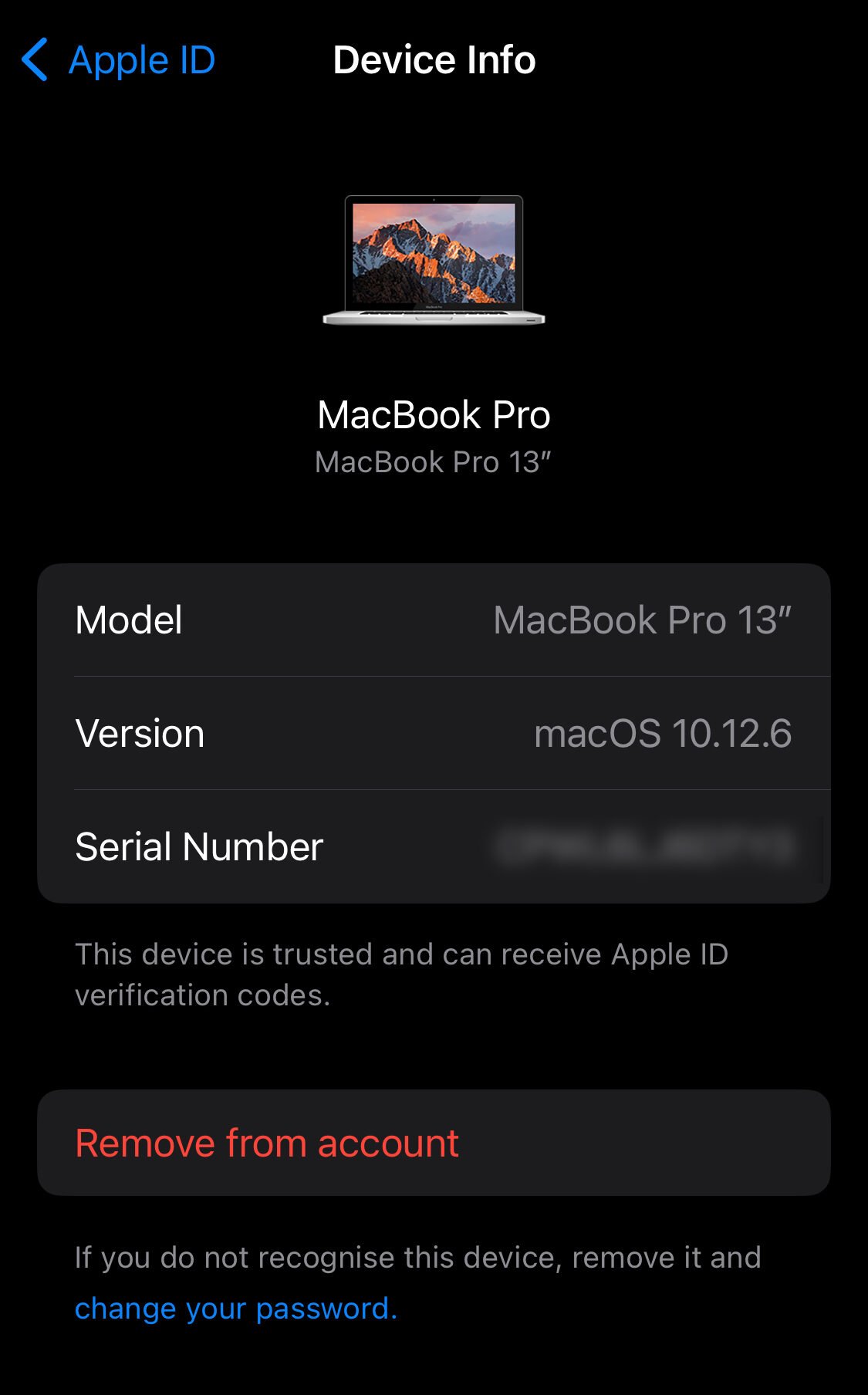
Αλλά εάν δεν σας πιάνει κανένα Apple iDevices, ακολουθήστε τα παρακάτω βήματα:
Ανοίξτε το πρόγραμμα περιήγησης σε οποιαδήποτε συσκευή.Συνδεθείτε στο iCloud. Μεταβείτε στις Ρυθμίσεις λογαριασμού. Κάντε κλικ στο Macbook που βρίσκεται στην ενότητα Οι συσκευές μου.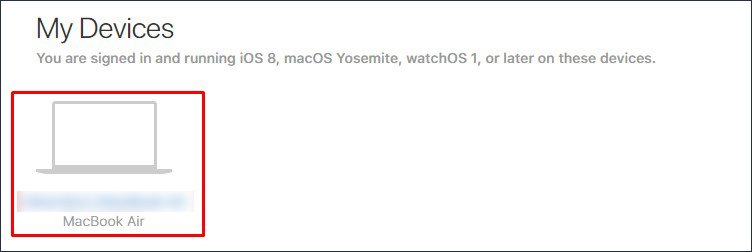
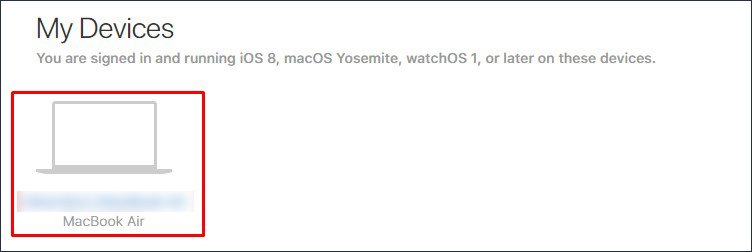 Κάντε κλικ στο εικονίδιο ‘x’ δίπλα στη συσκευή σας για να το αφαιρέσετε ως αξιόπιστη συσκευή.
Κάντε κλικ στο εικονίδιο ‘x’ δίπλα στη συσκευή σας για να το αφαιρέσετε ως αξιόπιστη συσκευή.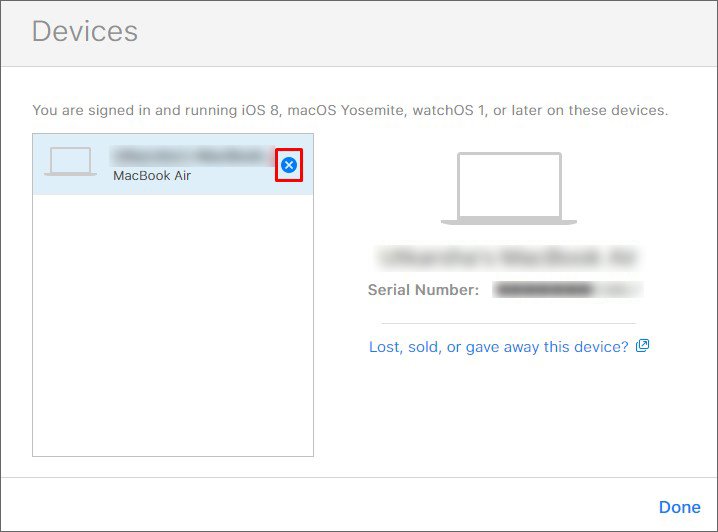
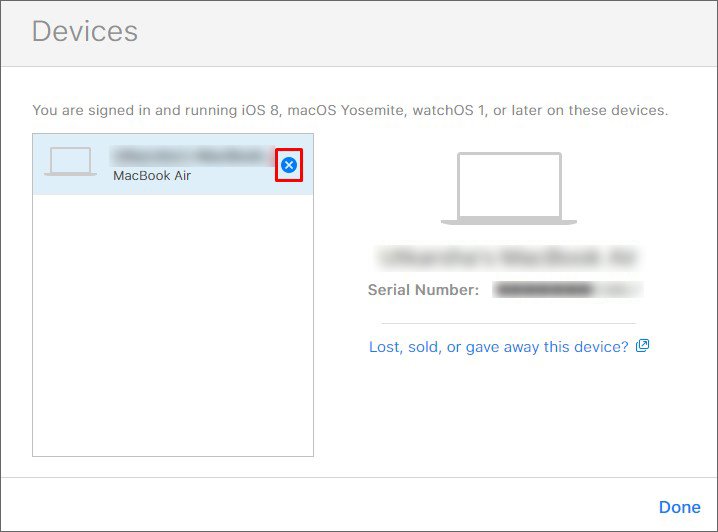
Επανεγκατάσταση macOS
Τέλος, εάν εγκαταστήσετε ξανά το λειτουργικό σύστημα πριν πουλήσετε τον υπολογιστή σας, το σύστημα θα αισθάνεται σαν να είναι έτοιμο. Το σύστημα θα εγκατασταθεί με την πιο πρόσφατη διαθέσιμη ενημέρωση και θα διαγραφούν επίσης τυχόν χαμένα δεδομένα.
Ωστόσο, για αυτό, πρέπει να μεταβείτε στη λειτουργία ανάκτησης και τα βήματα που θα σας οδηγήσουν εκεί μπορούν να γίνουν. πρόσβαση κατά την εκκίνηση. Έτσι, ανάλογα με τα χαρακτηριστικά του υλικού του συστήματός σας, ακολουθήστε τα βήματα που εμφανίζονται παρακάτω.
Σε Apple Silicon Mac
Πρώτα, συνδεθείτε στο διαδίκτυο. Στη συνέχεια, τερματίστε τη λειτουργία. Τώρα , κρατήστε πατημένο το Power μέχρι να λάβετε Επιλογές.
 Κάντε κλικ στην επιλογή Επιλογές. Επιλέξτε Επανεγκατάσταση macOS. Εάν έχετε δύο επιλογές. Macintosh HD και Macintosh HD – Data και, στη συνέχεια, κάντε κλικ στο Macintosh HD – Data για να διαγράψετε όλα τα δεδομένα στον υπολογιστή σας και να εγκαταστήσετε ένα νέο αντίγραφο του λειτουργικού συστήματος.
Κάντε κλικ στην επιλογή Επιλογές. Επιλέξτε Επανεγκατάσταση macOS. Εάν έχετε δύο επιλογές. Macintosh HD και Macintosh HD – Data και, στη συνέχεια, κάντε κλικ στο Macintosh HD – Data για να διαγράψετε όλα τα δεδομένα στον υπολογιστή σας και να εγκαταστήσετε ένα νέο αντίγραφο του λειτουργικού συστήματος.
Όμως, Εάν κάνετε κλικ στο Macintosh HD, δεν θα διαγραφούν δεδομένα και το νέο λειτουργικό σύστημα θα εγκατασταθεί πάνω από το προηγούμενο. Περιμένετε μέχρι να ολοκληρωθεί πλήρως η διαδικασία.
Σε Intel Mac
Πρώτα, συνδεθείτε στο Διαδίκτυο. Στη συνέχεια, τερματίστε τη λειτουργία. Πατήστε Power για να ξεκινήσετε τον υπολογιστή σας. Στη συνέχεια, ξεκινήστε αμέσως να κρατάτε πατημένο το πλήκτρο strong>Command + R μέχρι να ανάψει το σύστημα. Επιλέξτε Επανεγκατάσταση macOS.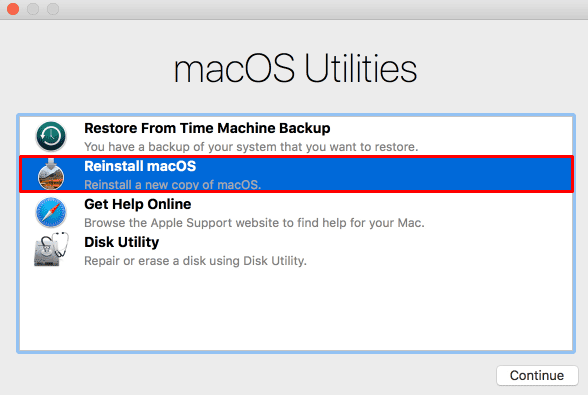
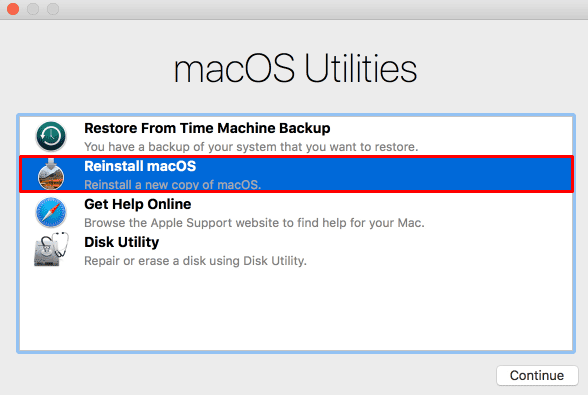 Εάν έχετε δύο επιλογές, Macintosh HD και Macintosh HD – Δεδομένα και, στη συνέχεια, κάντε κλικ στο Macintosh HD – Δεδομένα για να διαγράψετε όλα τα δεδομένα στον υπολογιστή σας και να εγκαταστήσετε ένα νέο αντίγραφο του λειτουργικού συστήματος.
Εάν έχετε δύο επιλογές, Macintosh HD και Macintosh HD – Δεδομένα και, στη συνέχεια, κάντε κλικ στο Macintosh HD – Δεδομένα για να διαγράψετε όλα τα δεδομένα στον υπολογιστή σας και να εγκαταστήσετε ένα νέο αντίγραφο του λειτουργικού συστήματος.
Αλλά, εάν κάνετε κλικ στο Macintosh HD, δεν θα διαγραφούν δεδομένα και το νέο λειτουργικό σύστημα θα εγκατασταθεί πάνω από το προηγούμενο. Περιμένετε μέχρι να ολοκληρωθεί πλήρως η διαδικασία.